Windows 101: cosa sono i file di sistema di Windows? (08.10.25)
In un post precedente, abbiamo discusso dei file di sistema su macOS e di come recuperarli se dovessero essere eliminati involontariamente. Oggi daremo un'occhiata ai file di sistema di Windows: cosa sono, dove si trovano e cosa dovresti fare e non fare con loro.
Che cosa sono i file di sistema di Windows?Un file di sistema di Windows è un file con l'attributo di sistema nascosto attivato. Fondamentalmente, i file di sistema sono i file che fanno funzionare correttamente Windows. Un file di sistema può essere qualsiasi cosa, da un driver hardware a file hive che compongono il registro di Windows.
Proprio come su un Mac, è meglio lasciare i file di sistema su Windows. Se qualcuno di essi deve essere modificato per qualche motivo, la modifica viene eseguita automaticamente durante un aggiornamento del sistema o del programma. Lo spostamento, la ridenominazione, la modifica e l'eliminazione di questi file potrebbe causare un funzionamento improprio o, peggio, un guasto completo del sistema. Spesso, però, questi file sono ben nascosti e sono di sola lettura.
Dove sono archiviati i file di sistema di Windows?Come probabilmente avresti già immaginato, i file di sistema sono archiviati nelle cartelle di sistema. Per impostazione predefinita, queste cartelle sono nascoste alla vista per evitare modifiche o cancellazioni accidentali. Inoltre, non vengono visualizzati nelle ricerche di Esplora file di Windows.
Suggerimento avanzato: scansiona il tuo PC alla ricerca di problemi di prestazioni, file spazzatura, app dannose e minacce alla sicurezza
che possono causare problemi di sistema o prestazioni lente.
Offerta speciale. Informazioni su Outbyte, istruzioni di disinstallazione, EULA, Informativa sulla privacy.
I file di sistema possono essere ovunque e ovunque sul tuo PC. Ad esempio, la cartella principale dell'unità C:\ memorizza i file di sistema come il file di paging (pagefile.sys) e il file di ibernazione (hiberfil.sys). Mentre la maggior parte dei file di sistema su Windows sono archiviati in C:\Windows, in particolare in sottocartelle come /System32 e /SysWOW64, ci sono anche altri file di sistema sparsi in tutte le cartelle degli utenti e delle app.
Come mostrare i file nascosti su Windows?Se per qualche motivo desideri visualizzare i file di sistema nascosti sul tuo PC, sarai felice di sapere che puoi farlo abbastanza rapidamente. Ma prima di eseguire i passaggi, forniremo di seguito, tieni presente che l'interferenza con i file di sistema può influire sul tuo sistema in un modo o nell'altro. Se hai bisogno di visualizzare intenzionalmente i file di sistema per eseguire una specifica modifica o hacking, nascondili di nuovo una volta terminato. Per mostrare i file di sistema su Windows, segui questi passaggi:
- Apri una finestra di Esplora file. Quindi, vai a Visualizza > Opzioni > Cambia cartella e opzioni di ricerca.

- Nella finestra Opzioni cartella, fare clic sulla scheda Visualizza. Scorri le opzioni delle impostazioni avanzate, quindi seleziona "Nascondi i file protetti del sistema operativo (consigliato)."
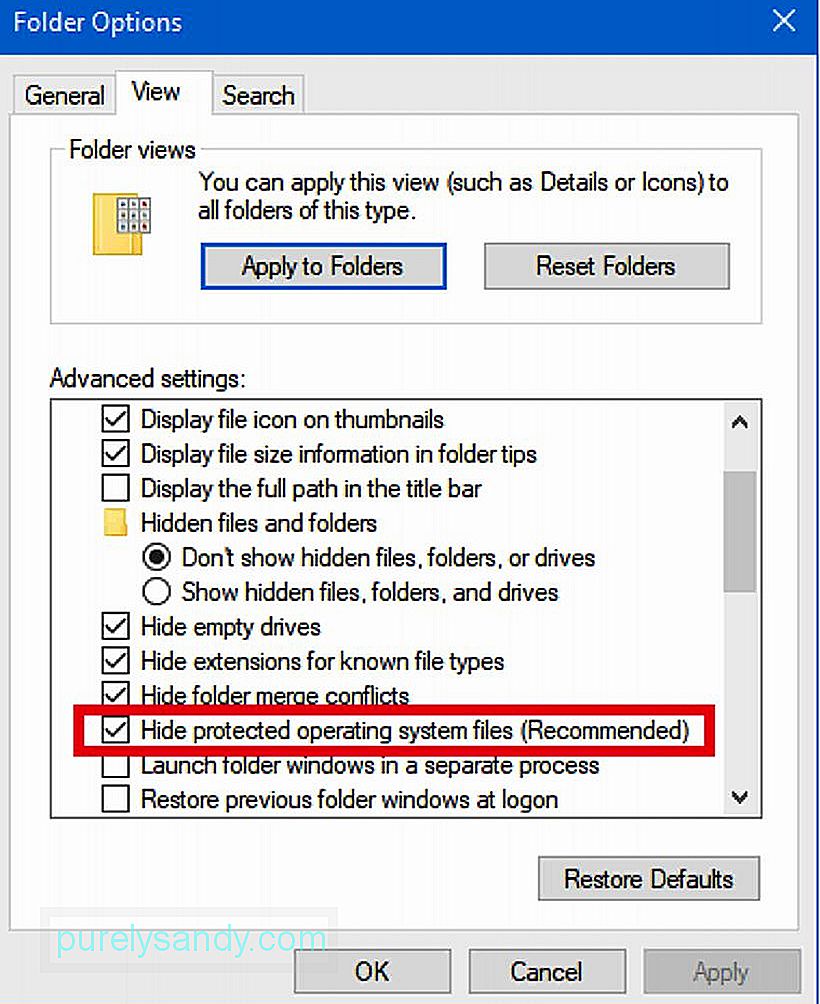
- Quando fai clic sulla casella di spunta, riceverai un messaggio che ti ricorda il rischio associato all'eliminazione o alla modifica dei file di sistema. Fare clic su Sì per procedere, quindi fare clic su OK nella finestra Opzioni cartella.
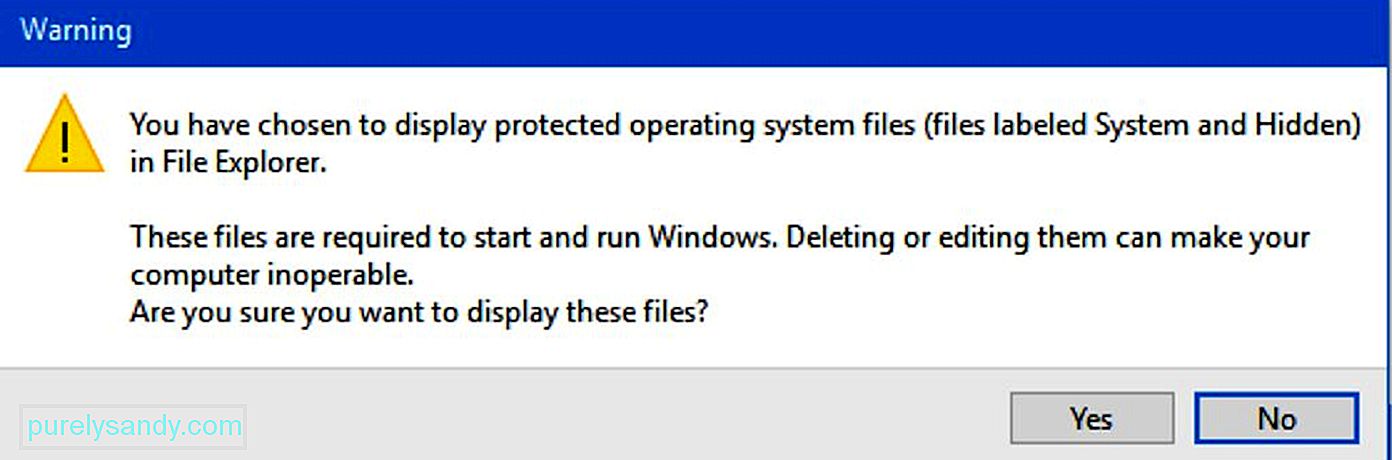
Come reagirà il sistema a un file di sistema danneggiato dipenderà da quale file o file di sistema specifici sono stati danneggiati. Fondamentalmente, se un file di sistema cruciale per il funzionamento del sistema operativo è stato danneggiato, è possibile che Windows non si avvii. Nel frattempo, se si tratta di un file di sistema del programma che è stato danneggiato, il programma a cui è correlato il file potrebbe bloccarsi. Gli errori di schermata blu sono un altro risultato del danneggiamento del file system di Windows.
Se il tuo computer non funziona come dovrebbe e pensi che sia a causa di un file di sistema danneggiato, puoi effettivamente verificare questa ipotesi per essere sicuro. Lo strumento chiamato System File Checker (SFC) è progettato per scansionare i file di sistema di Windows, quindi sostituire qualsiasi file di sistema rilevato come mancante o danneggiato. Inoltre, il comando Deployment Image Servicing and Management (DISM) può essere utilizzato per risolvere problemi che potrebbero impedire il funzionamento di SFC. Pertanto, quando utilizzi SFC e DISM insieme, dovresti essere in grado di risolvere i problemi associati a file di sistema mancanti o danneggiati.
Quando tutto il resto fallisce, un aggiornamento completo o un ripristino del computer può aiutare a risolvere il peggio problemi relativi a file di sistema problematici. Tuttavia, ci auguriamo che tu abbia un backup dei tuoi dati e del tuo computer prima di eseguire un ripristino.
Ora che hai imparato di più sui file di sistema, speriamo che tu capisca come funziona meglio il tuo PC Windows. Per assicurarti che funzioni sempre come dovrebbe, ti suggeriamo di prendertene cura bene. Un modo per farlo è installare app come Outbyte PC Repair. Questo programma è progettato per eliminare i file spazzatura e aumentare la RAM del tuo PC.
Video Youtube: Windows 101: cosa sono i file di sistema di Windows?
08, 2025

